តារាងមាតិកា
iPhones រួមបញ្ចូលកាមេរ៉ាគុណភាព ដែលមានសមត្ថភាពរក្សាទុក និងបង្ហាញរាល់រូបថតដែលអ្នកថត។ ពួកវាងាយស្រួលមិនគួរឱ្យជឿ និងងាយស្រួលក្នុងការទទួលយក - រហូតដល់វាយឺតពេល។ តើមានអ្វីកើតឡើងនៅពេលអ្នកលុបរូបថតដ៏មានតម្លៃចេញពីទូរសព្ទរបស់អ្នកដោយចៃដន្យ?
ជាសំណាងល្អ ប្រសិនបើអ្នកដឹងពីកំហុសរបស់អ្នកយ៉ាងឆាប់រហ័ស—ក្នុងរយៈពេលមួយខែ ឬយូរជាងនេះ—ជាញឹកញាប់អ្នកអាចយកវាមកវិញបាន។ នៅផ្នែកខាងក្រោមបំផុតនៃអេក្រង់អាល់ប៊ុមរបស់អ្នក អ្នកនឹងឃើញរូបថត ដែលបានលុបថ្មីៗ របស់អ្នក។ មើលរូបថតដែលអ្នកចង់ត្រលប់មកវិញ ហើយចុចលើប៊ូតុង Recover ។ ងាយស្រួល!
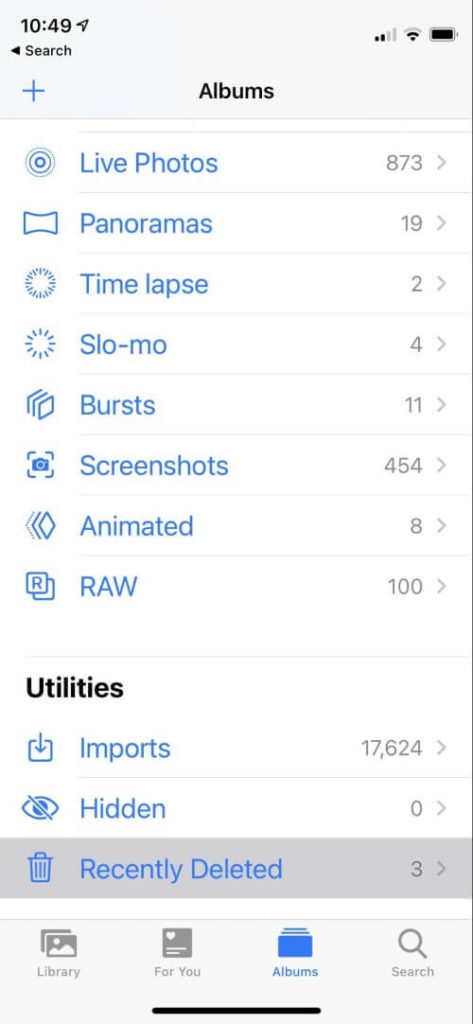

ប៉ុន្តែបន្ទាប់ពីប្រហែល 40 ថ្ងៃ រូបភាពទាំងនោះត្រូវបានលុបជាអចិន្ត្រៃយ៍ ហើយខណៈពេលដែលមានវិធីដើម្បីសង្គ្រោះរូបថតដែលបានលុបដោយផ្ទាល់ពី iPhone របស់អ្នក វាមិនមានការធានាទេ ហើយជារឿយៗមានតម្លៃថ្លៃ។
តើអ្នកអាចងាកទៅ iCloud ជំនួសវិញបានទេ? វាមិនទំនងទេ ប៉ុន្តែអាចទៅរួច។

តាមពិត វាជាសំណួរពិបាកឆ្លើយ៖ ទំនាក់ទំនងរវាង iCloud និងរូបថតរបស់អ្នកមានភាពស្មុគស្មាញ។ លុះត្រាតែអ្នកមិនបានធីកប្រអប់នៅកន្លែងណាមួយក្នុងការកំណត់រូបថតរបស់អ្នកទេ អ្នកប្រហែលជាមិនមានរូបថតណាមួយនៅក្នុង iCloud ទេ។
យើងនឹងចំណាយពេលខ្លះនៅក្នុងអត្ថបទនេះដើម្បីពន្យល់យ៉ាងច្បាស់អំពីស្ថានភាព និងអនុញ្ញាតឱ្យអ្នកដឹងពីរបៀបដែលអ្នកអាចស្តារឡើងវិញបាន។ រូបថតរបស់អ្នកពី iCloud នៅពេលដែលវាអាចធ្វើបាន។
1. មិនមានប្រយោជន៍ទេ៖ Photo Stream របស់អ្នកអាចត្រូវបានរក្សាទុកនៅក្នុង iCloud
Photo Stream របស់អ្នកផ្ញើរូបថតទាំងអស់ដែលអ្នកបានថតចុងក្រោយ ខែទៅ iCloud ។ អ្នកអាចបើក និងបិទវាពីផ្នែករូបថតនៃការកំណត់កម្មវិធីនៅលើ iPhone របស់អ្នក។

បង្ហោះរូបថតថ្មីរយៈពេល 30 ថ្ងៃចុងក្រោយរបស់អ្នក ហើយមើលពួកវានៅលើឧបករណ៍ផ្សេងទៀតរបស់អ្នកដោយប្រើ My Photo Stream ។ រូបថតពីឧបករណ៍ផ្សេងទៀតអាចមើលបាននៅក្នុងអាល់ប៊ុម My Photo Stream ប៉ុន្តែមិនត្រូវបានរក្សាទុកដោយស្វ័យប្រវត្តិទៅក្នុងបណ្ណាល័យរបស់អ្នកទេ។ (StackExchange)
ជាអកុសល វានឹងមិនជួយអ្នកទទួលបានរូបថតដែលបានលុបជាអចិន្ត្រៃយ៍មកវិញទេ។ អ្វីគ្រប់យ៉ាងនៅក្នុង Photo Stream របស់អ្នកនឹងនៅតែត្រូវបានរកឃើញនៅក្នុងអាល់ប៊ុមដែលបានលុបថ្មីៗរបស់អ្នក។
2. មិនមានប្រយោជន៍៖ បណ្ណាល័យរូបថតរបស់អ្នកអាចត្រូវបានរក្សាទុកនៅក្នុង iCloud
iCloud Photos រក្សាទុកបណ្ណាល័យរូបថតទាំងមូលរបស់អ្នកនៅក្នុង iCloud ។ ពីទីនេះ វាអាចត្រូវបានធ្វើសមកាលកម្មទៅកុំព្យូទ័រ និងឧបករណ៍ផ្សេងទៀតរបស់អ្នក ឬចូលប្រើអ៊ីនធឺណិតពីគេហទំព័រ iCloud.com។
ដោយសារតែអ្នកប្រហែលជាត្រូវចំណាយលើទំហំផ្ទុក iCloud បន្ថែម វាមិនត្រូវបានបើកតាមលំនាំដើមទេ។ . អ្នកអាចធ្វើវាបានពីផ្នែករូបថតនៃកម្មវិធីការកំណត់នៅលើ iPhone របស់អ្នក។
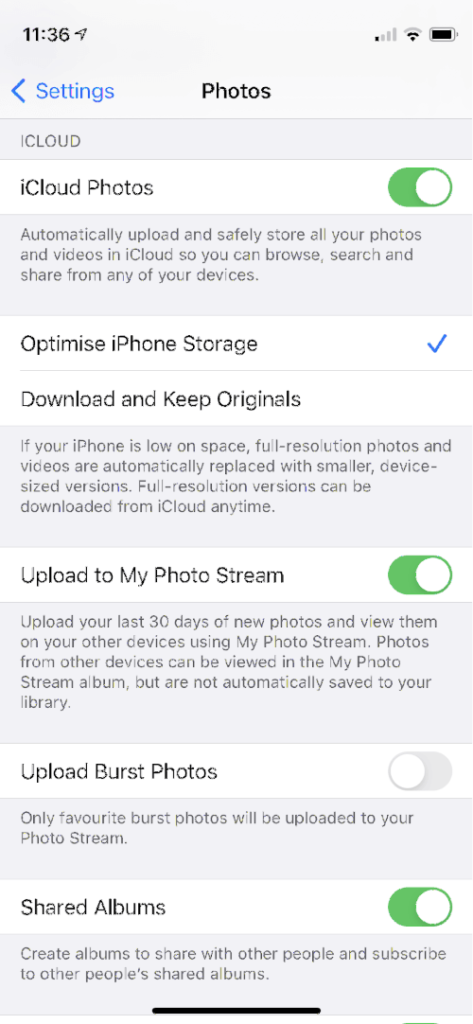
ជាអកុសល វានឹងមិនជួយអ្នកទេ នៅពេលអ្នកលុបរូបថតចេញពី iPhone របស់អ្នក ព្រោះនោះមានន័យថាវានឹងត្រូវបានលុបចេញពី iCloud រូបថតផងដែរ។ ប៉ុន្តែវាជាវិធីដ៏ងាយស្រួលមួយក្នុងការយករូបថតរបស់អ្នកដាក់លើទូរសព្ទថ្មី។
3. អាចមានប្រយោជន៍៖ រូបថតរបស់អ្នកអាចនឹងត្រូវបានបម្រុងទុកនៅក្នុង iCloud
អ្នកក៏អាចប្រើ iCloud ដើម្បីបម្រុងទុក iPhone របស់អ្នកផងដែរ។ វាបម្រុងទុកទិន្នន័យរបស់អ្នកភាគច្រើន លុះត្រាតែវាមាននៅក្នុង iCloud រួចហើយ។
តើរូបថតរបស់អ្នកនឹងត្រូវបានបម្រុងទុកដែរឬទេ? បាទ/ចាស លុះត្រាតែអ្នកកំពុងប្រើ iCloud Photos ដែលយើងបានពិភាក្សាខាងលើ។
[iCloud backups] មិនរួមបញ្ចូលទេ។ព័ត៌មានដែលបានផ្ទុករួចហើយនៅក្នុង iCloud ដូចជាទំនាក់ទំនង ប្រតិទិន ចំណាំ ចំណាំ ការរំលឹក អនុសរណៈសំឡេង 4 សារក្នុង iCloud រូបថត iCloud និងរូបថតដែលបានចែករំលែក។ (ជំនួយរបស់ Apple)
អ្នកអាចបើកការបម្រុងទុក iCloud ពីផ្នែក iCloud នៃកម្មវិធីការកំណត់ទូរស័ព្ទរបស់អ្នក។
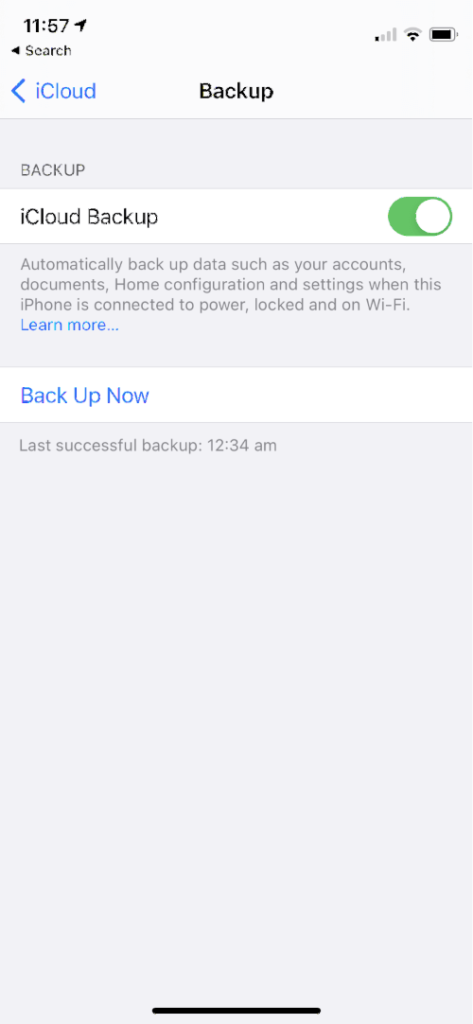
បម្រុងទុកទិន្នន័យដោយស្វ័យប្រវត្តិដូចជាគណនី ឯកសារ ទំព័រដើមរបស់អ្នក ការកំណត់រចនាសម្ព័ន្ធ និងការកំណត់នៅពេលដែល iPhone នេះត្រូវបានភ្ជាប់ទៅថាមពល ចាក់សោ និងនៅលើ Wi-Fi ។
តើវាមានប្រយោជន៍ទេ? ប្រហែលជា ប៉ុន្តែប្រហែលជាមិនមែនទេ។ មនុស្សភាគច្រើនដែលចំណាយលើទំហំផ្ទុក iCloud បន្ថែមក៏នឹងទាញយកអត្ថប្រយោជន៍ពី iCloud Photos ផងដែរ ដែលមានន័យថារូបថតរបស់ពួកគេនឹងមិនត្រូវបានបម្រុងទុកទៅ iCloud នោះទេ។
ប៉ុន្តែប្រសិនបើអ្នកកំពុងប្រើ iCloud Backup និងមិនមែន iCloud Photos នោះអ្នកនឹងលុបចេញ។ រូបថតអាចស្ថិតនៅក្នុងឯកសារបម្រុងទុកនៅលើ iCloud ។ ជាអកុសល ការស្ដារការបម្រុងទុកនោះនឹងសរសេរជាន់លើអ្វីគ្រប់យ៉ាងនៅលើទូរស័ព្ទរបស់អ្នក។ នោះមានន័យថា អ្នកនឹងបាត់បង់រូបថត និងឯកសារថ្មីណាមួយដែលបានបង្កើតចាប់តាំងពីការបម្រុងទុកនោះ។ នោះក៏មិនល្អដែរ។
ដំណោះស្រាយគឺត្រូវប្រើកម្មវិធីសង្គ្រោះទិន្នន័យ។ កម្មវិធីទាំងនេះអាចសង្គ្រោះរូបថតរបស់អ្នកដោយផ្ទាល់ពី iPhone របស់អ្នក ប៉ុន្តែវាចំណាយពេលច្រើន និងមិនត្រូវបានធានាទេ។ ជាសំណាងល្អ កម្មវិធីទាំងនេះជាច្រើននឹងអនុញ្ញាតឱ្យអ្នកជ្រើសរើសរូបភាពដែលអ្នកចង់បានពីការបម្រុងទុក iCloud របស់អ្នក។ ស្វែងយល់បន្ថែមនៅក្នុងការបូកសរុបកម្មវិធី iPhone Data Recovery ដ៏ល្អបំផុតរបស់យើង។
គំនិតចុងក្រោយ
ក្នុងករណីភាគច្រើន iCloud មានជំនួយតិចតួចក្នុងការសង្គ្រោះរូបថតដែលបាត់ ឬប្រភេទឯកសារផ្សេងទៀត។ នៅក្នុងចិត្តរបស់ខ្ញុំ,នេះមានន័យថា Apple គ្រាន់តែមិនបានគិតអំពីបញ្ហានេះឲ្យបានហ្មត់ចត់គ្រប់គ្រាន់។ អ្នកនឹងត្រូវប្រើវិធីដោះស្រាយជំនួស និងភាគីទីបី ដើម្បីបញ្ចប់ការងារ។
ការបម្រុងទុក iPhone របស់អ្នកទៅ Mac ឬ PC របស់អ្នកនឹងបង្កើតការបម្រុងទុករូបថតរបស់អ្នក។ នេះជាកិច្ចការដោយដៃដែលអ្នកនឹងត្រូវចាំថានឹងធ្វើម្តងម្កាល។ កម្មវិធីសង្គ្រោះទិន្នន័យភាគច្រើនដែលអាចទាញយករូបថតចេញពី iCloud ក៏អាចទាញយកពួកវាចេញពី iTunes ផងដែរ។
សេវាកម្មគេហទំព័រមួយចំនួនអាចបម្រុងទុករូបថតរបស់ iPhone របស់អ្នកដោយស្វ័យប្រវត្តិ។ អ្នកប្រហែលជាត្រូវដកសាច់ប្រាក់ចេញខ្លះ ប៉ុន្តែអ្នកនឹងទទួលបានសន្តិភាពក្នុងចិត្តយ៉ាងខ្លាំង។ ឧទាហរណ៍មួយចំនួនគឺ Dropbox, Google Photos, Flickr, Snapfish, Prime Photos ពី Amazon និង Microsoft OneDrive។
ជាចុងក្រោយ អ្នកប្រហែលជាចង់ពិចារណាដំណោះស្រាយបម្រុងទុកពពកភាគីទីបី។ សេវាកម្មល្អបំផុតជាច្រើនគាំទ្រ iOS ។

